Key Wizard是一款非常好用的编程软件,可以模拟键盘鼠标操作。使用按钮向导解放双手,多种内置命令,全界面操作支持,动作录制回放功能,强大的插件功能供用户选择。
按键向导如何导入脚本设置来运行?有很多用户不熟悉在使用按键向导软件时如何导入脚本设置。下面小编就为大家带来key wizard导入脚本设置的操作方法。我们来看看吧!
具体步骤如下:
1.首先,我们需要打开密钥向导并选择脚本目录和分类。
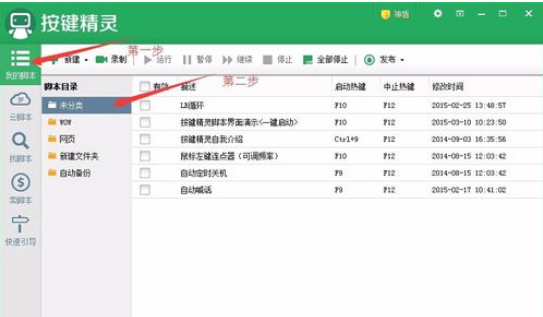
2.然后在脚本下面的空白区域点击鼠标右键,会弹出一个下拉菜单。
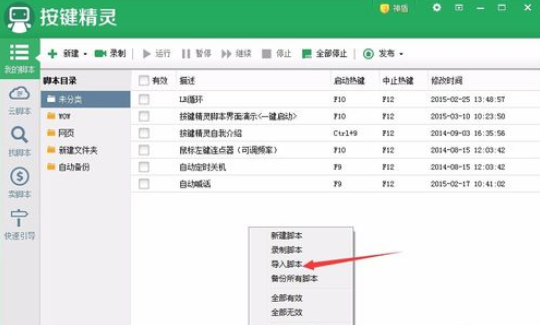
3.然后,我们单击导入脚本,并在新的弹出窗口中单击添加脚本。
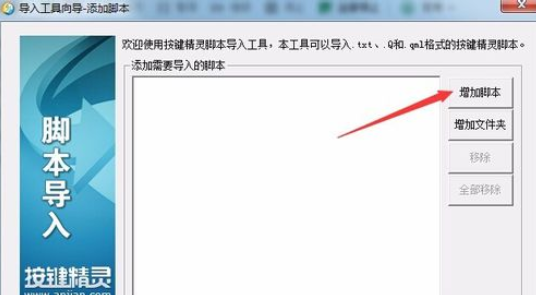
4.这时,我们选择要导入的脚本文件,以及后缀为txt/Q/qml的文件,点击打开。
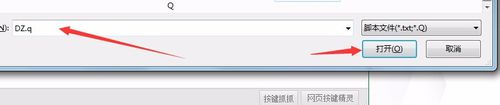
5.添加脚本后,单击“下一步”直到完成。
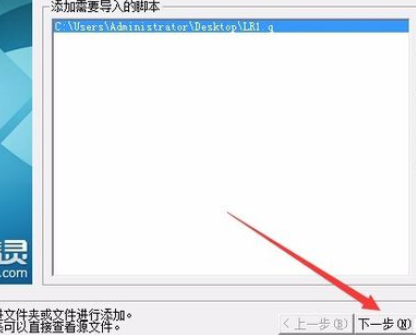
6.然后我们看到新导入的脚本。勾选新导入脚本前面的复选框(有效)。看到启动热键显示F10在后面。切换到游戏界面,按键盘的F10脚本,它会自动运行。
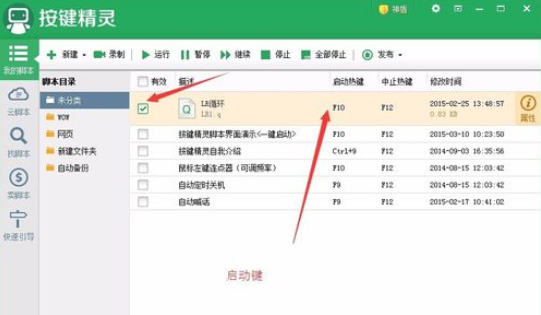
7.在最后一步中,我们设置了一个脚本无限循环。
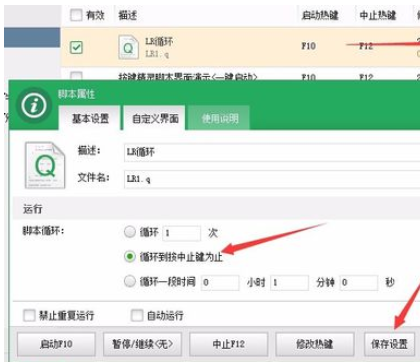
以上是关于key wizard导入脚本设置和运行的操作技巧。如果你想知道key wizard导入脚本是如何设置和运行的,你可以试试上面的设置方法。希望以上设置方法能给大家带来更多的帮助。
免责声明:本站所有文章内容,图片,视频等均是来源于用户投稿和互联网及文摘转载整编而成,不代表本站观点,不承担相关法律责任。其著作权各归其原作者或其出版社所有。如发现本站有涉嫌抄袭侵权/违法违规的内容,侵犯到您的权益,请在线联系站长,一经查实,本站将立刻删除。
本文来自网络,若有侵权,请联系删除,如若转载,请注明出处:https://www.freetrip88.com/baike/298241.html
